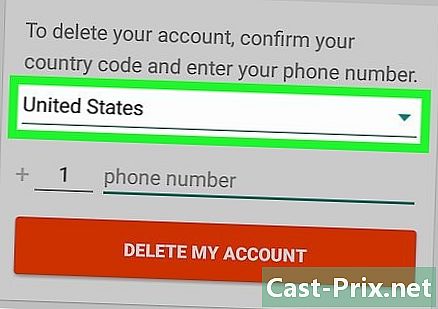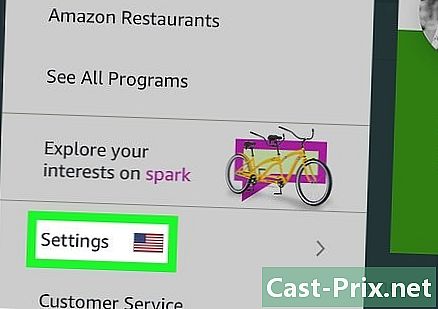Como assumir o controle do Raspberry Pi

Contente
- estágios
- Parte 1 Instale o sistema operacional
- Parte 2 Baixar NOOBS
- Parte 3 Formate o cartão SD
- Parte 4 Copie NOOBS para o cartão SD
- Parte 5 Assuma o controle do Raspberry pi
- Parte 6 Configure a rede
- Configurar uma rede com fio
- Configurar uma rede sem fio (SSH / wifi)
- Parte 7 Instale o Geany IDE
- Parte 8 Dirigindo um motor DC em Python (parte da fiação)
- Parte 9 Complete as conexões
- Parte 10 Dirigindo um mecanismo DC em Python (parte de programação)
- Parte 11 1º desafio
- Use o sensor de ultrassom HC-SR04 (fiação)
- Use o sensor de ultrassom HC-SR04 (parte de programação)
- Parte 12 2º desafio
O Raspberry Pi é um computador do tamanho de um cartão de crédito. Ele foi projetado e fabricado pela Raspberry Foundation, uma organização sem fins lucrativos dedicada a tornar os computadores e programas o mais acessível possível. A missão original do projeto Raspberry era projetar um computador o mais barato possível, com bons recursos de programação. Então, coloque nas mãos dos alunos. Este guia tem como objetivo estabelecer as bases para o uso do Raspberry Pi e, assim, facilitar seu manuseio.
Aviso. Este artigo é para pessoas com um bom histórico de computadores.
estágios
Parte 1 Instale o sistema operacional
- Entenda o que é o NOOBS (novo software pronto para uso). É um gerenciador de instalação para os vários sistemas operacionais que podem ser usados com o Raspberry Pi. Seu objetivo é facilitar a instalação do sistema operacional (SO) de nossa escolha. Este é o primeiro contato que teremos com a parte do software do nosso microcomputador. Os seguintes sistemas operacionais estão incluídos no NOOBS:
- Raspbian
- Pidora
- OpenELELC
- RaspBMC
- OS RISC
- Arch Linus
- Os equipamentos necessários para este tutorial são:
- Um PC
- Um cartão SD classe 4 de pelo menos 8 GB
- A caixa original que contém o Raspberry Pi já contém um cartão de memória SD pré-instalado com NOOBS. As etapas a seguir são, portanto, úteis apenas ao instalar em um novo cartão SD.
Parte 2 Baixar NOOBS
-

Você pode baixar "NOOBS" no seguinte endereço: NOOBS
Parte 3 Formate o cartão SD
- É imperativo ter um cartão SD de pelo menos 4 GB. No entanto, 8 GB é o tamanho recomendado.
Parte 4 Copie NOOBS para o cartão SD
- Extraia os arquivos. Extraia os documentos do arquivo zip chamado NOOBS baixado na primeira etapa. Copie os arquivos extraídos para o cartão SD recém-formatado. Tenha cuidado, no entanto, em alguns casos, os arquivos extraídos podem ir para uma nova pasta e, nesse caso, é melhor copiar os arquivos em si do que na pasta.
- Quando você inicia, a lista de sistemas operacionais disponíveis será exibida.
Parte 5 Assuma o controle do Raspberry pi
- Para usar o Raspberry Pi, siga as etapas abaixo.
- Insira o cartão SD no Raspberry até ouvir um "clique".
- Conecte o cabo HDMI e conecte-o à tela. Lembre-se de conectar e ligar
- a tela. Ligue a framboesa com o carregador micro USB
- Conecte o teclado e o mouse a qualquer porta USB.

- Depois de executar essas etapas, você verá no seu monitor que o software NOOBS está carregando. Uma vez carregado, uma lista de sistemas operacionais que podem ser instalados será exibida. Raspbian é o sistema operacional recomendado para instalação. Selecione Raspbian e clique no botão "instalar" localizado na parte superior da janela.

-

A instalação leva aproximadamente 20 minutos. Quando a instalação estiver concluída, uma tela de comando preta será exibida. Será necessário inserir, quando solicitado pelo programa, o nome do usuário: "pi" e a senha: "raspberry". Em seguida, digite o seguinte na linha de comando e pressione a tecla "Enter":startx
- Parabéns! Você conseguiu instalar o ambiente necessário para usar o seu Raspberry pi :)! Vamos agora proceder à configuração da rede.
Parte 6 Configure a rede
Conecte-se à internet. Depois que o Raspberry Pi estiver funcional, o que deve ser feito a seguir é configurar uma conexão à Internet para o Raspberry Pi. Uma vez feito isso, você poderá navegar na Internet da mesma forma que um computador completamente diferente. Há duas maneiras de configurar sua conexão: com fio (com um cabo Ethernet) ou sem fio através de Wi-Fi. Siga estas etapas para configurar sua rede.
Configurar uma rede com fio
- O equipamento necessário é:
- um Raspberry Pi funcional (consulte Introdução ao Raspberry Pi)
- um cabo Ethernet
- Simplesmente conecte um dos cabos Ethernet à porta fornecida no Raspberry Pi e o outro ao modem ou roteador de acesso à Internet. Como resultado, o Raspberry Pi será conectado automaticamente à Internet.
Configurar uma rede sem fio (SSH / wifi)
- O equipamento necessário é:
- um Raspberry Pi funcional (consulte Introdução ao Raspberry Pi 3)
- uma chave USB wifi
- Conecte o dispositivo USB wifi em uma das portas disponíveis do Raspberry Pi.
-

Abra o serviço de configuração do wifi tocando no ícone no menu.- Após abrir o serviço, você verá a seguinte interface.

- Após abrir o serviço, você verá a seguinte interface.
-

Clique no botão digitalizar. Uma nova janela aparecerá. Portanto, ele duplicará a rede que queremos usar. -

Digite a senha. Digite a senha de acesso à rede no campo Chave pré-compartilhada (PSK), como mostrado abaixo.- Agora, clique em "Salvar" e adicione a rede. Depois de fazer isso, você será conectado à rede da Internet.

- Agora, clique em "Salvar" e adicione a rede. Depois de fazer isso, você será conectado à rede da Internet.
Parte 7 Instale o Geany IDE
- Geany é uma editora eletrônica leve que usa GTK + e Scintilla e inclui os recursos básicos de um ambiente de desenvolvimento integrado. Projetado para ter poucas dependências e iniciar rapidamente, ele suporta as linguagens C / C ++, Java, JavaScript, PHP, HTML, CSS, Python, Perl, Ruby, Pascal e Haskell.
-

Abra o prompt de comando no menu. - Digite a linha de comando "sudo root" para estar na pasta raiz do Raspberry. Em seguida, digite o nome de usuário "pi" e a senha "raspberry".
- Digite a seguinte linha de comando.
apt-get install python geany xterm
- A instalação leva alguns segundos.
- Abra o IDE do Geany no menu.
- Agora você pode escrever seu primeiro programa criando seu primeiro arquivo na guia "arquivo".
- Depois que seu código é escrito, tudo que você precisa fazer é registrar e compilar o código.


Parte 8 Dirigindo um motor DC em Python (parte da fiação)
Nesta parte, mostraremos como conectar um motor DC ao Raspberry Pi e como criar um pequeno programa em python capaz de variar a velocidade de rotação e a direção de um motor DC.
-

Este pequeno tutorial provavelmente o ajudará posteriormente para a realização do seu projeto de robô. - Compreenda o princípio. Primeiro de tudo, você deve saber que o motor DC não se conecta diretamente aos pinos GPIO do Raspberry Pi. De fato, a corrente que será usada para girar o (s) motor (es) será bastante alta para o nosso pequeno Raspberry Pi e poderá ser danificada.
- É por isso que vamos usar um chip projetado para controlar até dois motores DC. O chip L293D.

- Uma característica importante do Raspberry Pi é a fileira de pinos GPIO no canto do quadro. Qualquer um dos pinos GPIO pode ser designado na programação como um pino de entrada ou saída.

- É por isso que vamos usar um chip projetado para controlar até dois motores DC. O chip L293D.
- Ligue o L293D.
- Os pinos 4, 5, 12 e 13 do L293D devem ser conectados ao GND, como pode ser visto na imagem. O pino 16 do L293D permite que ele seja energizado. Vamos alimentá-lo em 5V. Essa tensão não é transmitida ao motor, mas apenas ao chip L293D.

- Para alimentar o motor, use o pino 8 do L293D (terminal positivo) conectado às baterias ou a uma bateria. O terminal negativo deve estar conectado ao terra (GND). Cuidado para não exceder o limite de tensão do motor.

- Os pinos 4, 5, 12 e 13 do L293D devem ser conectados ao GND, como pode ser visto na imagem. O pino 16 do L293D permite que ele seja energizado. Vamos alimentá-lo em 5V. Essa tensão não é transmitida ao motor, mas apenas ao chip L293D.
-

Conecte o motor. Para conectar o primeiro motor, basta conectá-lo aos pinos 3 e 6 (Saída 1A e 1B) do chip L293D.
Parte 9 Complete as conexões
- O pino 1 do chip L293D é o pino de "habilitação" do primeiro motor. Quando este pino está logicamente "alto", o motor opera em sua velocidade máxima e quando este pino está logicamente "baixo", o motor está parado. Para permitir uma velocidade reduzida ao motor, basta jogar nesses dois estados alternando-os muito rapidamente. Isso é chamado de "PWM" (modulação por largura de pulso). Vamos conectar o pino 1 do chip L293D ao pino 22 do Raspberry Pi para controlar a velocidade.
- Para controlar a direção de rotação do motor, você deve se divertir com os pinos 2 e 7 do chip L293D. Quando o pino 2 está "alto" e o pino 7 está "baixo", o motor gira em uma direção. Se os dois estados lógicos forem revertidos entre esses dois pinos, o motor girará na outra direção. Vamos conectar o chip l293D de 2 pinos ao pino Raspberry 18 e o chip l293D de 7 pinos ao pino Raspberry 16.

- Para controlar a direção de rotação do motor, você deve se divertir com os pinos 2 e 7 do chip L293D. Quando o pino 2 está "alto" e o pino 7 está "baixo", o motor gira em uma direção. Se os dois estados lógicos forem revertidos entre esses dois pinos, o motor girará na outra direção. Vamos conectar o chip l293D de 2 pinos ao pino Raspberry 18 e o chip l293D de 7 pinos ao pino Raspberry 16.
Parte 10 Dirigindo um mecanismo DC em Python (parte de programação)
- Este pequeno código permite controlar a direção e a velocidade de rotação de um motor. Ele gira primeiro em uma direção com alta velocidade por 3 segundos. Então, a uma velocidade reduzida. Em seguida, o sentido de rotação é invertido e o motor opera a uma velocidade reduzida e depois a alta velocidade. Agora, deixamos você explorar este código:
importar GPIO.setmode (GPIO.BOARD) GPIO desde o momento em que importar suspensão RPi.GPIO
- Agora podemos configurar as portas GPIO.
Motor1A = 16 ## Saída A do primeiro motor, pino 16 Motor1B = 18 ## Saída B do primeiro motor, pino 18 Motor1E = 22 ## Habilitação do primeiro motor, pino 22 GPIO.setup (Motor1A, GPIO.OUT) ## Os 3 pinos são saída (OUT) GPIO.setup (Engine1B, GPIO.OUT) GPIO.setup (Engine1E, GPIO.OUT)
- Aqui configuramos o PWM.
pwm = GPIO.PWM (Motor1E, 50) ## Pino 22 em PWM a uma frequência de 50Hz pwm.start (100) ## confirmamos com um ciclo de trabalho de 100%
- Os estados das portas GPIO estão ativos.
"Rotação de direção direta, velocidade máxima com um ciclo de trabalho de 100%" GPIO.output (Motor1A, GPIO.HIGH) GPIO.output (Motor1B, GPIO.LOW) GPIO.output (Motor1E, GPIO.HIGH)
- Agora, deixe o motor funcionar por 3 segundos.
sono (3)
- O ciclo de serviço é alterado para 20% para reduzir a velocidade.
pwm.ChangeDutyCycle (20)
"Rotação de direção direta, com um ciclo de trabalho de 20%" de sono (3) "Rotação reversa, com um ciclo de trabalho de 20%" GPIO.output (Motor1A, GPIO.LOW) GPIO.output (Motor1B, GPIO.HIGH) sleep (3) pwm.ChangeDutyCycle (100) "Rotação reversa, velocidade máxima (ciclo de serviço 100%)" sleep (3) "Parada do motor" GPIO.output (Engine1E, GPIO.LOW) pwm.stop () ## parar PWM GPIO.cleanup ()
Parte 11 1º desafio
Crie um código pequeno com dois mecanismos dessa vez. Cabe a você!
Use o sensor de ultrassom HC-SR04 (fiação)
- Os equipamentos necessários para esta etapa são:
- um módulo de ultrassom HC-SR04,
- uma resistência de 1 kΩ,
- uma resistência de 2 kΩ,
- cabos de conexão,
- um pão
- O sensor ultrassônico HC-SR04 mede uma distância de 2 a 400 cm enviando sinais sonoros a 40 kHz. Em função do tempo que separa a emissão da recepção do sinal de ultrassom, uma distância é encontrada pelo cálculo.

- O HC-SR04 possui 4 pinos:
- um pino (Gnd), usado para colocar o módulo no terra (0 V),
- um pino de saída (Echo), usado para informar o fim da emissão do trem dultrônico e seu retorno após reflexão sobre o obstáculo,
- um pino de entrada (Trig for Trigger), usado para disparar a emissão do trem dultrason,
- um pino (Vcc), usado para alimentar o sensor em 5 V.
- A tensão de saída fornecida pelo pino de eco é de 5 V. No entanto, o pino de entrada (GPIO) do Rapsberry Pi foi projetado para até 3,3V.
- Portanto, para evitar danos ao Rapsberry Pi, usaremos uma ponte divisória de tensão composta por dois resistores para diminuir a tensão de saída do sensor.

- Nesse momento, como você pode ver acima, conecte:
- o pinheiro "Vcc" a 5 V do Raspberry Pi (fio vermelho)
- o pino "Trig" no pino GPIO 23 (pino 16) da framboesa (fio amarelo)
- o pino "Echo" no pino GPIO 24 (pino 18) da framboesa (fio azul)
- Pinho GND com GND de framboesa (fio preto)
- Não esqueça suas duas pequenas resistências!
- O sensor agora está conectado ao Raspberry Pi. Foi usado para programação em python!
Use o sensor de ultrassom HC-SR04 (parte de programação)
- Como primeira etapa, as diferentes bibliotecas devem ser importadas para:
- Gerenciamento de portas GPIO.
- gerenciamento de relógio
importar RPi.GPIO como tempo de importação GPIO GPIO.setmode (GPIO.BCM)
- Devemos então identificar os diferentes pinos que usaremos. No nosso caso, o pino de saída "GPIO 23" (TRIG: sinal de disparo para o sensor ultrassônico) e o pino de entrada "GPIO 24" (ECHO: aquisição do sinal de volta).
TRIG = 23 ECO = 24
- Agora podemos configurar as portas GPIO.
GPIO.setup (TRIG, GPIO.OUT) GPIO.setup (ECHO, GPIO.IN)
- Para garantir que o pino "Trig" esteja inicialmente baixo, vamos defini-lo como "False" e dar um tempo de espera para que o sensor possa redefinir.
GPIO.output (TRIG, False) "Aguardando a instalação do sensor" time.sleep (2)
- O sensor ultrassônico precisa de um pulso de 10 μs para ativar seu módulo. Para criar o gatilho, o pino Trig deve ser forçado alto por 10 μs e depois redefinido para baixo:
GPIO.output (TRIG, True) time.sleep (0.00001) GPIO.output (TRIG, False)
- Para registrar os carimbos de data e hora dos diferentes eventos resultantes da alteração de estado de um pino, usaremos um loop while e a função time.time (). Detecte a alteração do estado do sinal. O primeiro passo é detectar e registrar o registro de data e hora no instante anterior ao estado mudar do estado baixo para o estado alto. Este momento (pulso_início) será o do fim da emissão do trem de dultrason pelo sensor.
enquanto GPIO.input (ECHO) == 0: pulse_start = time.time ()
- Depois que o trem ultrassônico é emitido, o pino de eco permanece alto até que o ultrassom refletido pelo obstáculo retorne. Em seguida, tentamos detectar novamente a alternância do sinal de eco para o estado baixo. Esse tempo marcado (pulse_end) será o da detecção do retorno do ultrassom.
enquanto GPIO.input (ECHO) == 1: pulse_end = time.time ()
- Podemos saber a duração do impulso (duração do pulso) calculando a diferença entre os dois pulsos:
pulse_duration = pulse_end - pulse_start
- Para saber a distância, aplicamos a fórmula:
distance = pulse_duration * 17150
- Arredondaremos nossa distância para duas casas decimais:
distância = volta (distância, 2)
- Para exibir a distância em "cm":
"Distância:", distância, "cm"
- Para redefinir os pinos do GPIO, adicionamos:
GPIO.cleanup ()
- Tudo o que você precisa fazer agora é salvar o código, nomeando-o "sensor_distance", por exemplo, e iniciá-lo na linha de comando:
sudo python remote_capteur.py
- Parabéns! você é capaz de controlar um motor e detectar uma distância com o sensor ultrassônico!
Parte 12 2º desafio
- Se você tem este veículo de três rodas. Com o que você aprendeu até agora, você deve poder dirigir este veículo para que ele possa formar um "E" enquanto se move. Ele também poderá parar se encontrar um obstáculo usando sensores ultrassônicos.

- Cabe a você!